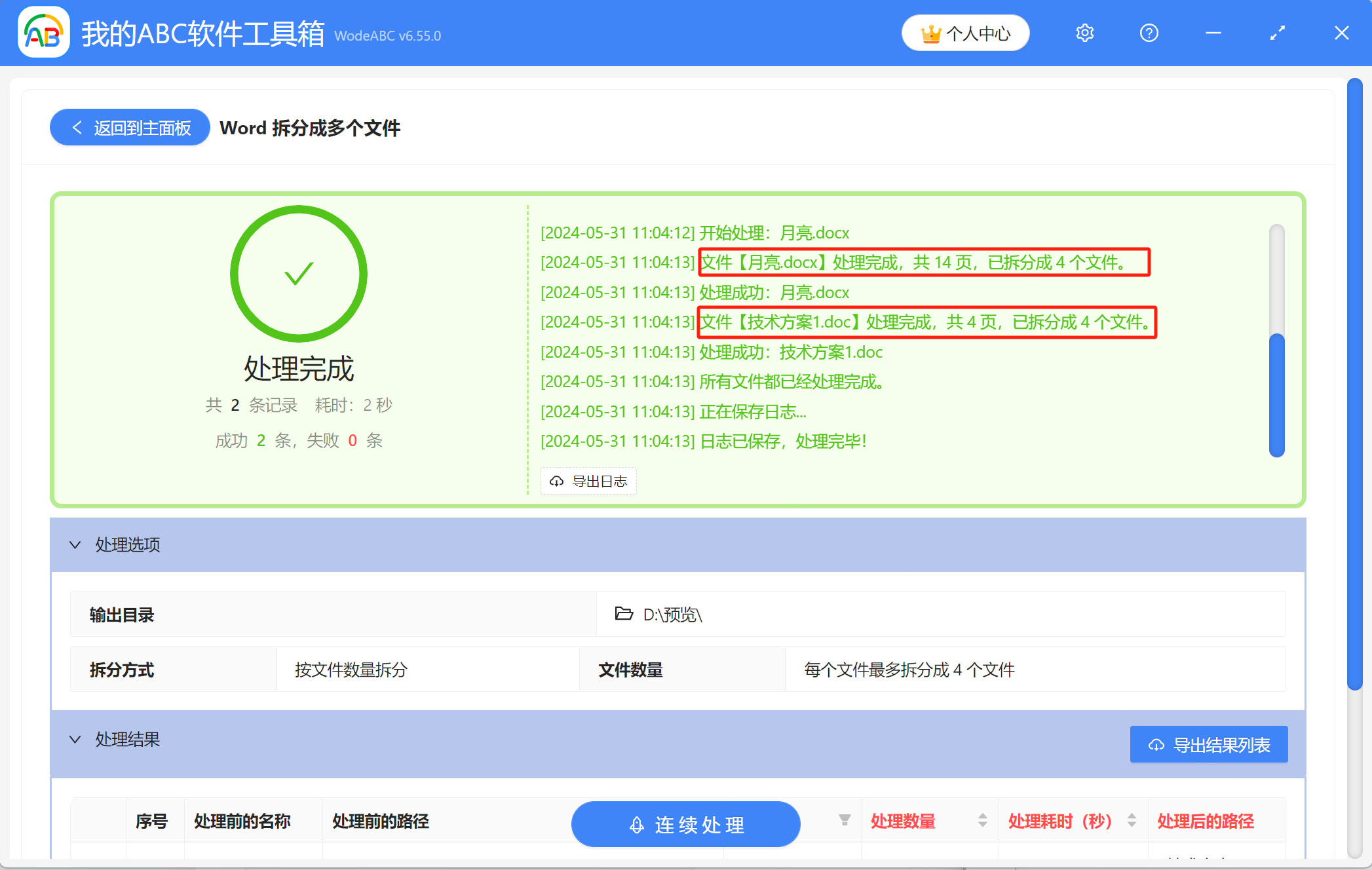工作中常用到的doc、docx格式的文件,通常也被叫做Word文檔,有時候我們會用到它來寫論文、研究報告、工作報告等,這時Word文檔中的內容和頁數會特別多,為了提高工作速度,我們可能會想要將一個大文檔分成好幾個部分,分配給其他人一起處理。 如果只是通過複製粘貼的方式來拆分文檔,顯然效率會很低。 那麼有沒有什麼更好的方法,能夠快速將word文檔按我們想要的數量進行拆分呢? 下面就教大家一個簡單好用的方法,不需要你懂編程的相關知識,就能快速把一個或多個word文件拆分成指定數量的文件。
使用場景
想要把Word文檔拆分多個獨立的文件,並且拆分後的文件數量跟我們的需求一樣,可以利用軟件進行批量處理。 除了按照指定的文件數量拆分,還可以選擇按頁面數量、分節符或者最高級別大綱來進行拆分。
效果預覽
處理前:

處理後:
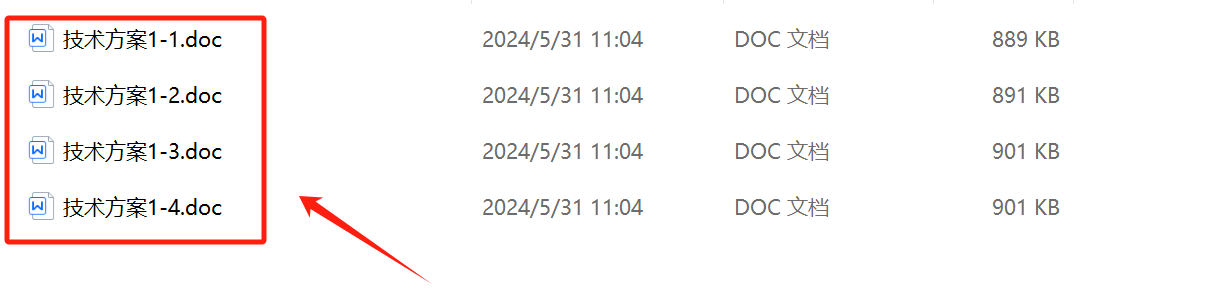
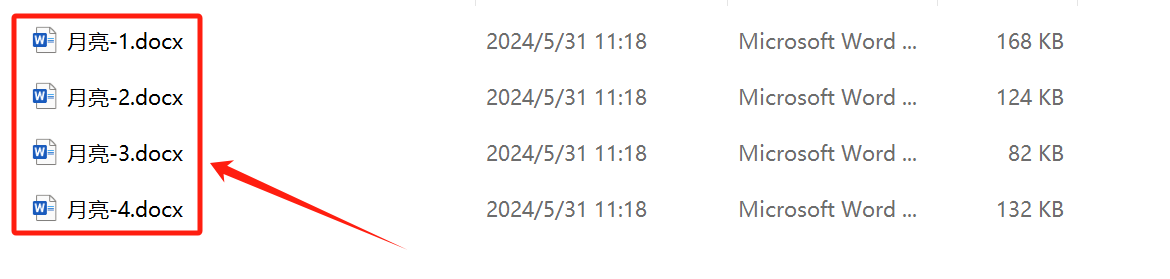
操作步驟
1、打開圖中的【我的ABC軟體工具箱】,依次點擊【合併拆分】-【Word】-【Word 拆分成多個文件】。
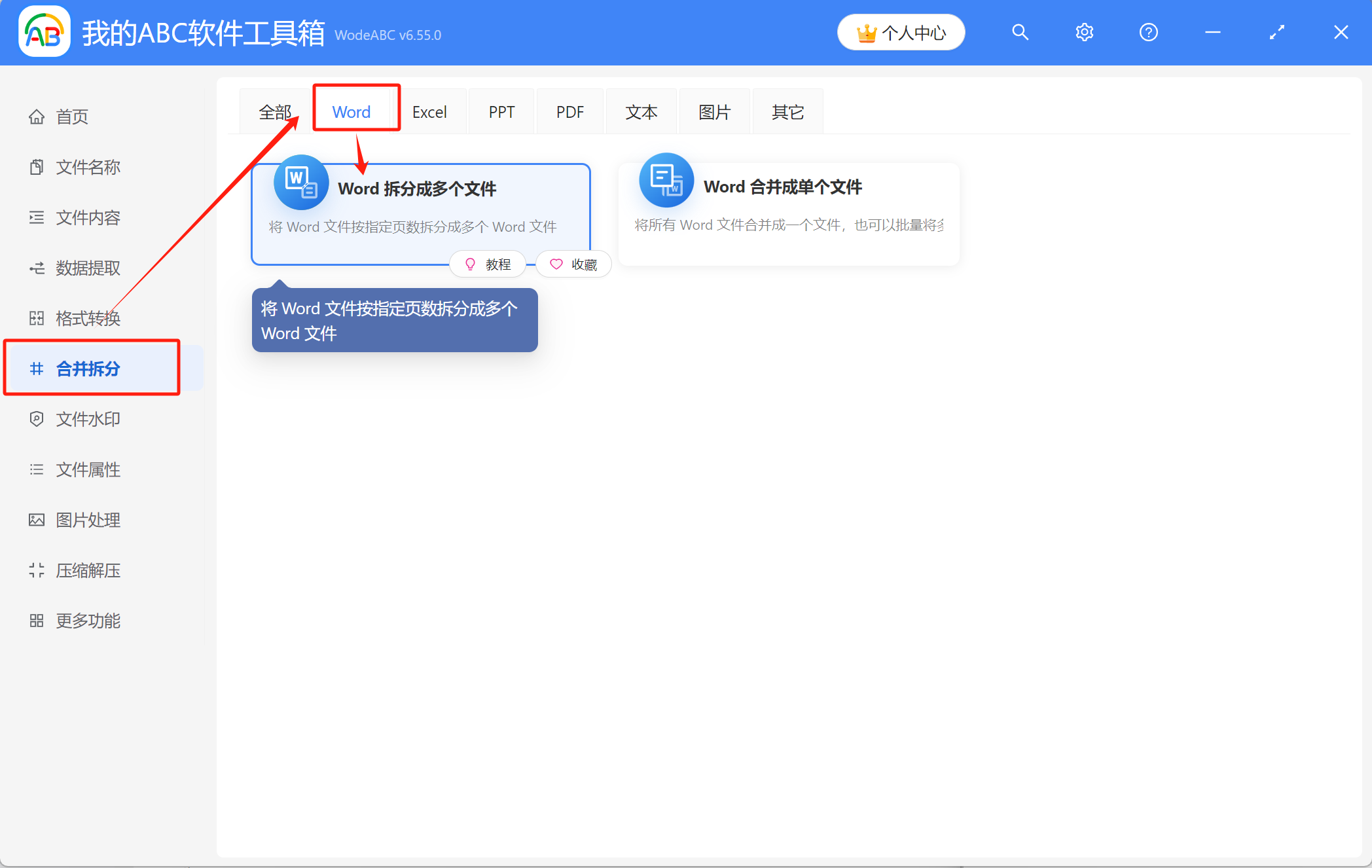
2、添加需要處理的Word文檔,可通過直接拖放、添加文件、從文件夾中批量導入文件中的任意一種方式來導入。
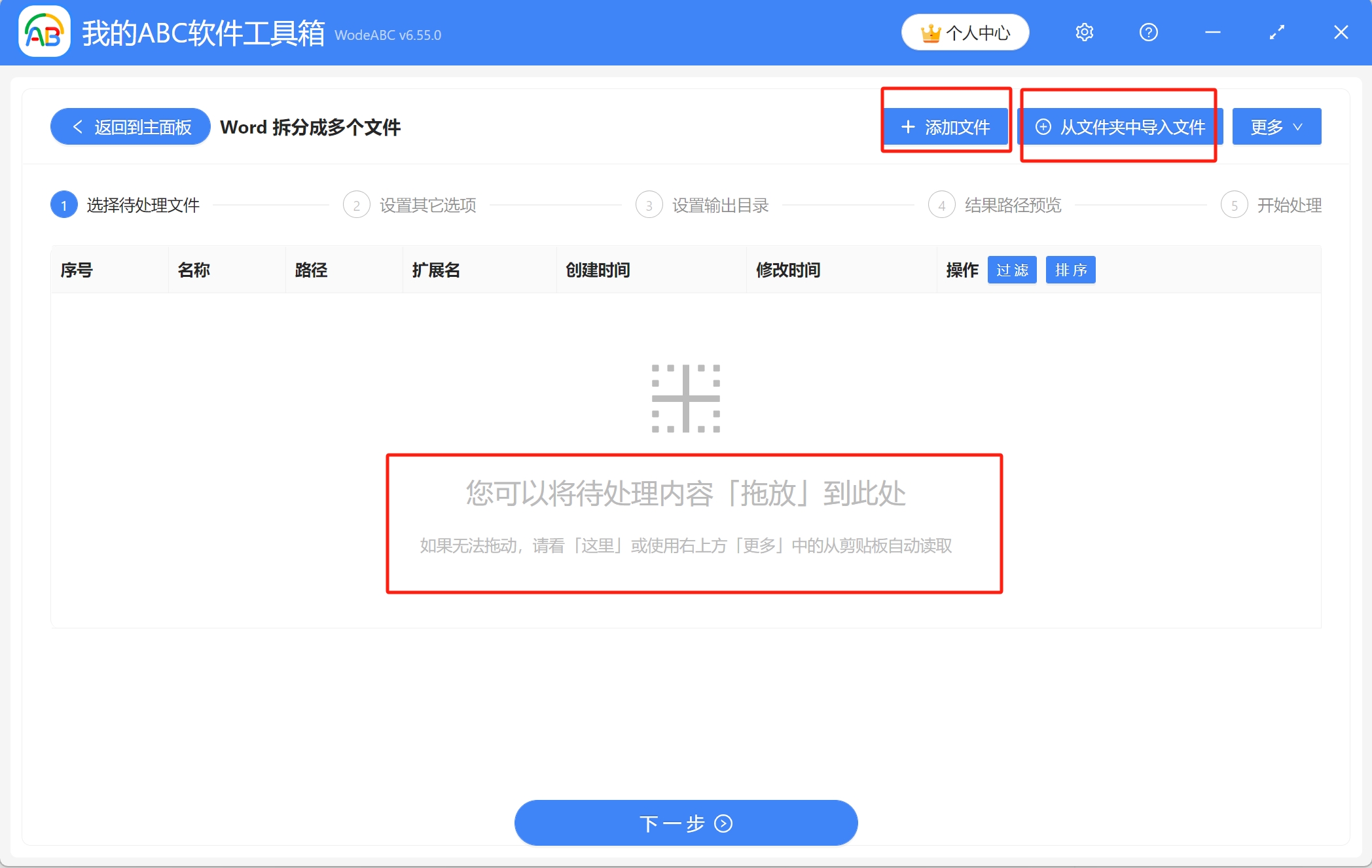
已導入文件的列表如圖所示,接著進入下一步。
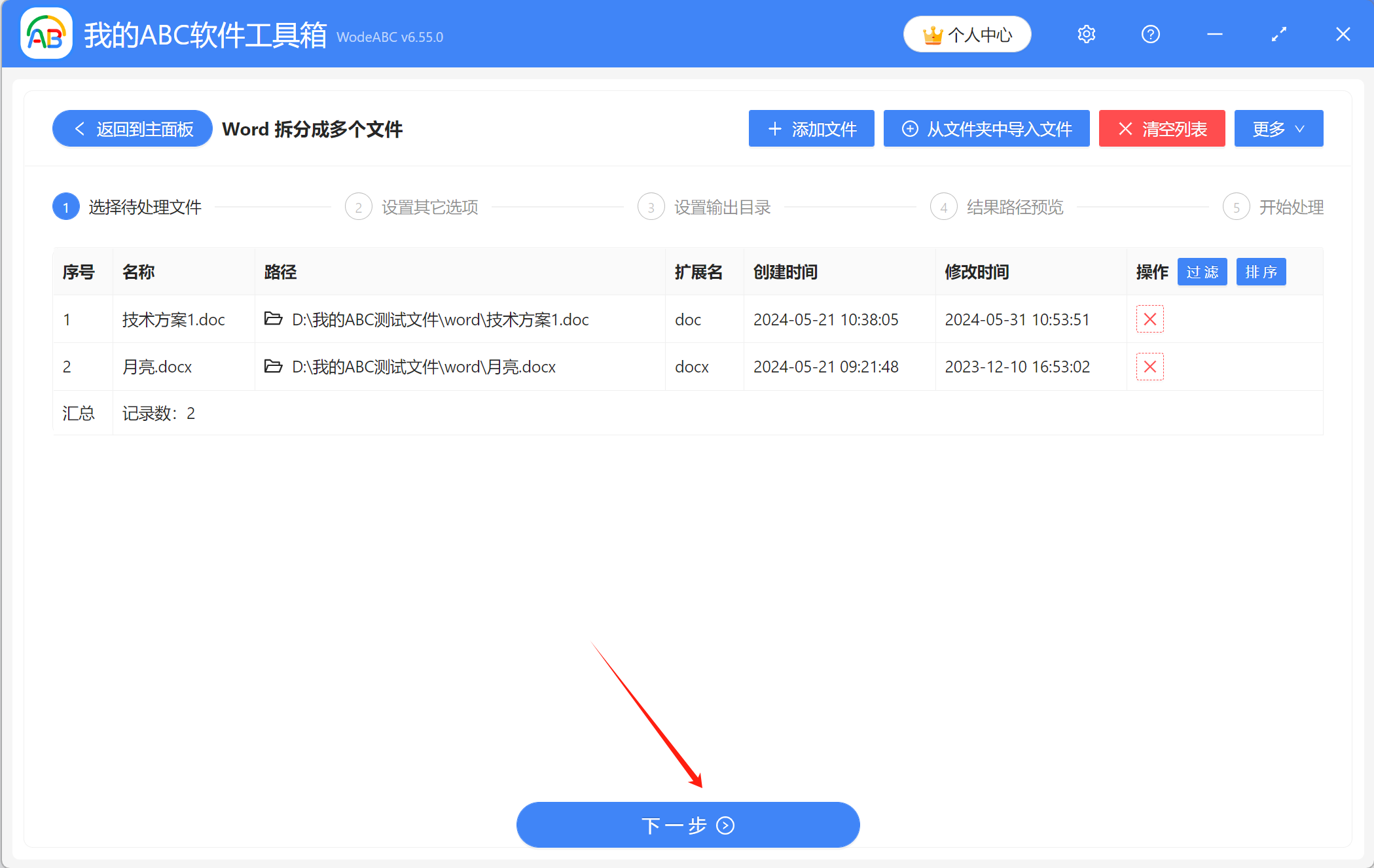
3、在這裡選擇拆分方式,選中【按文件數量拆分】,然後輸入文件數量,需要拆分成多少個文件就填多少。 這裡以每個Word文件都拆分成4個文件作為示範。
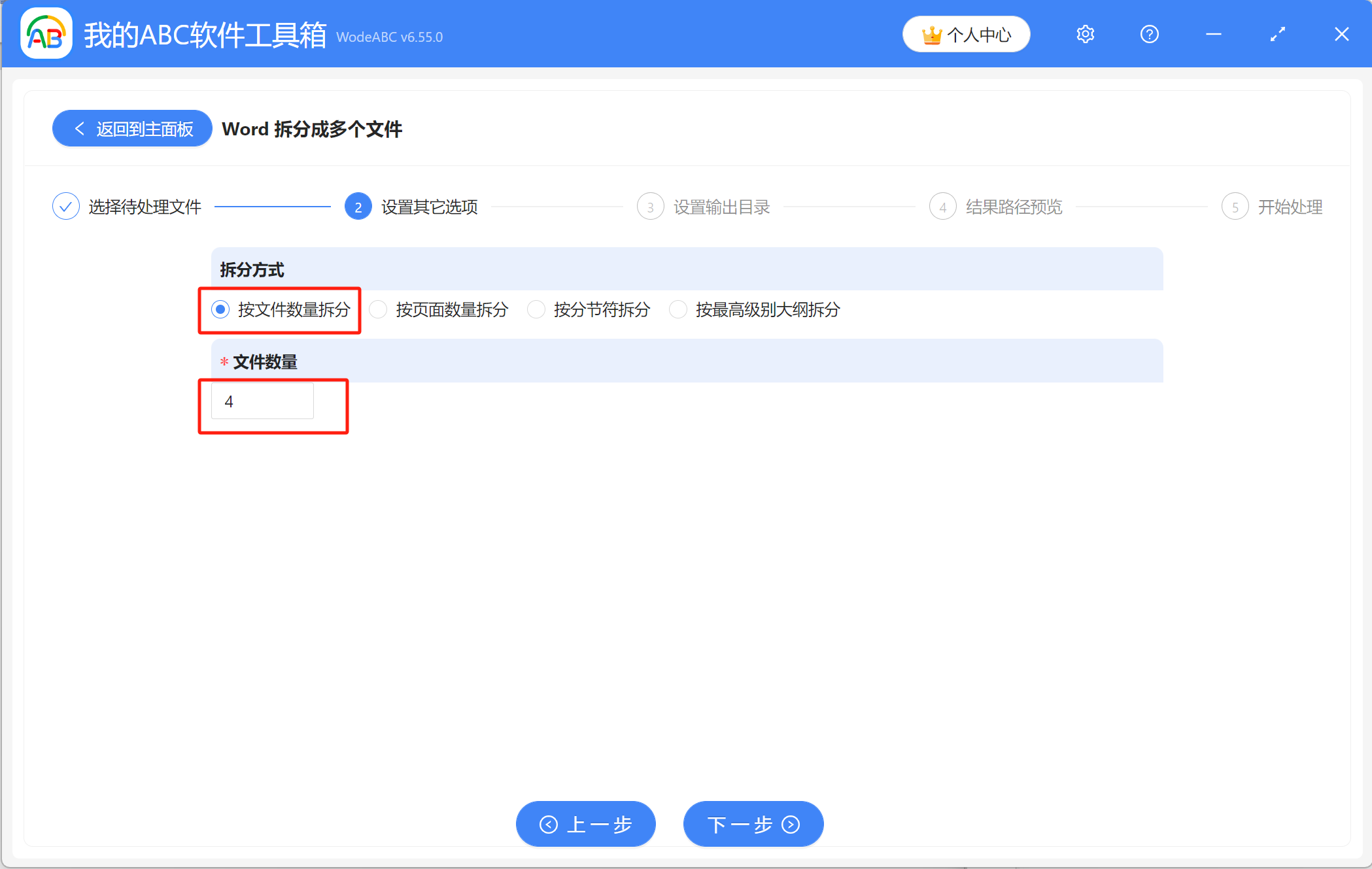
4、點擊【瀏覽】設置好拆分後的Word文件的保存位置,然後點下一步,對結果路徑預覽一下,沒問題的話就可以進行最終的處理了。
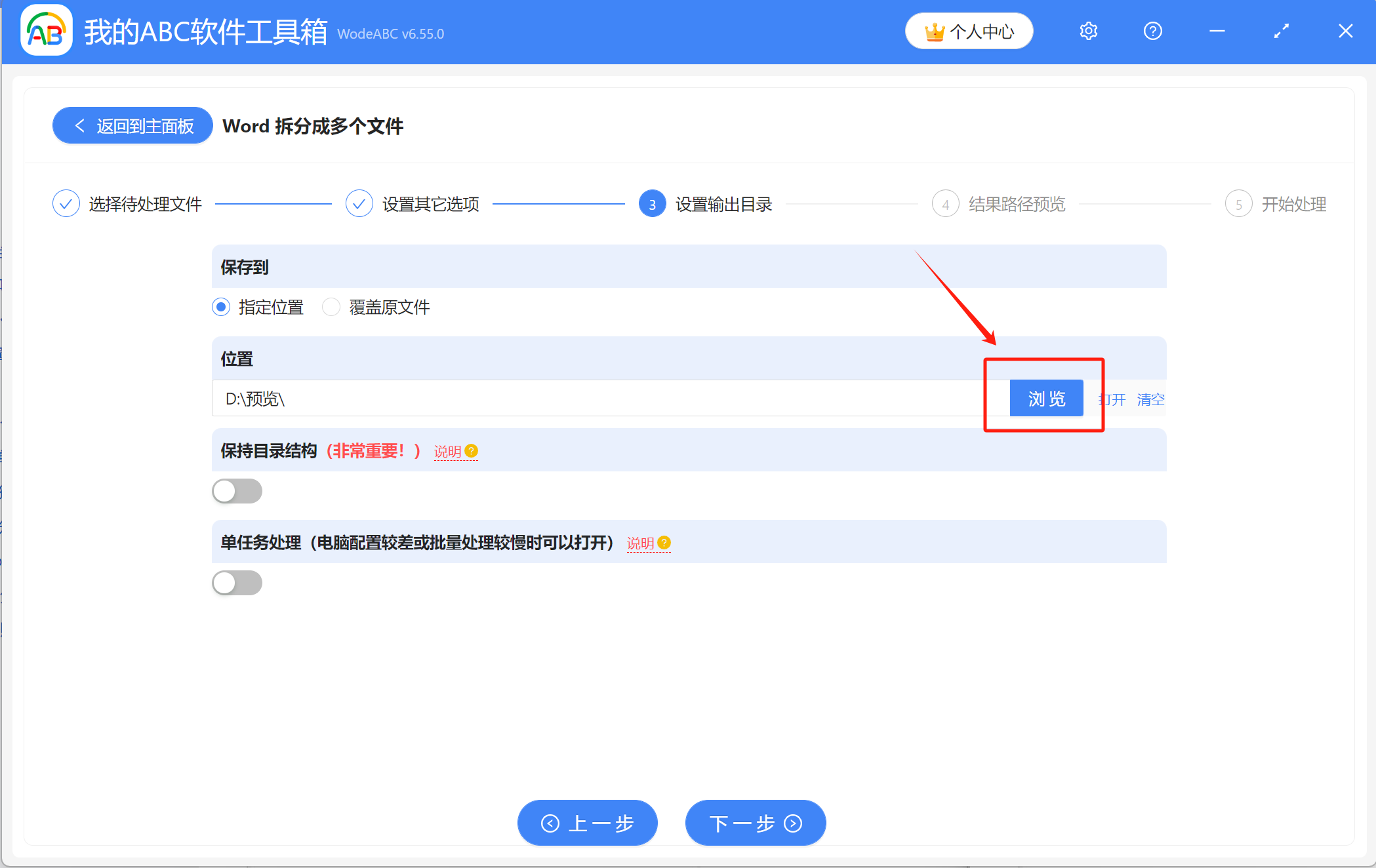
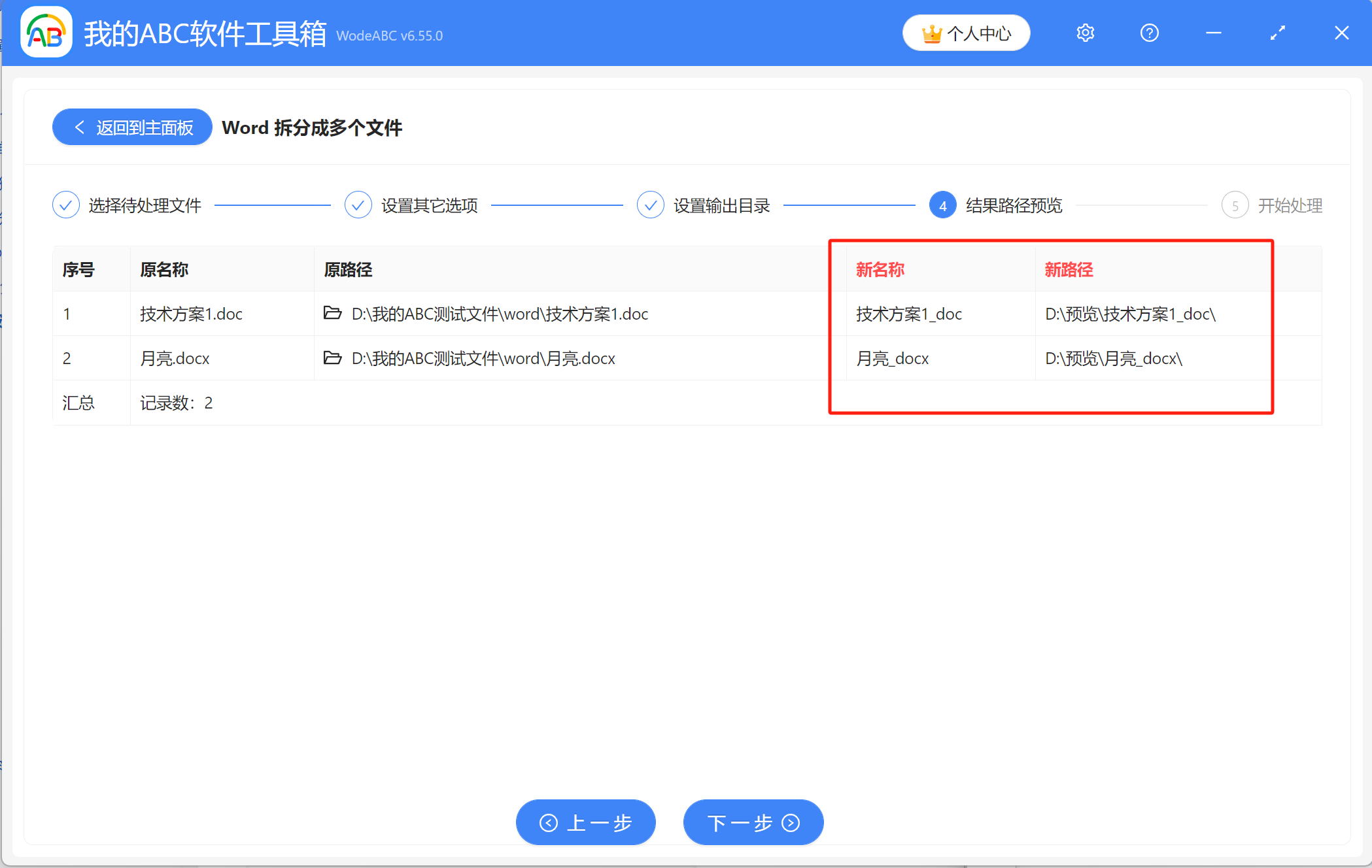
5、稍等片刻,當顯示出【處理完成】字樣,表示我們成功一次性拆分了多個Word文檔,同時可以在右側的信息框中看拆分的具體情況,每個文件拆分後的數量和我們前面設置的文件數量一致,可前往保存位置進行查看。